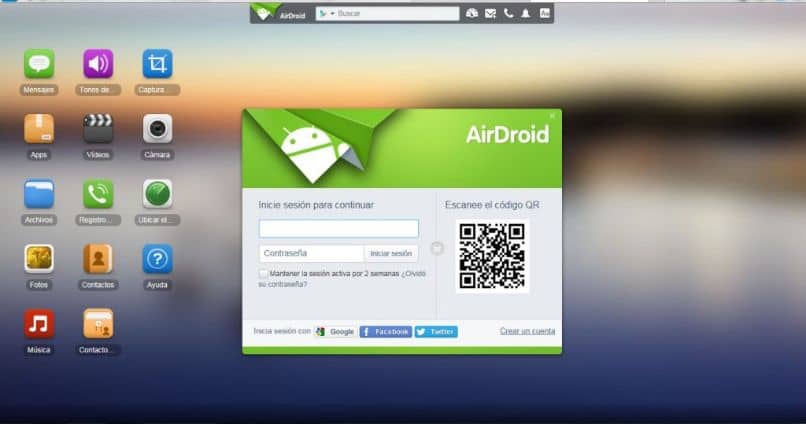
Tänään aiomme nähdä kuinka yhdistää Android-matkapuhelimesi tietokoneeseen ilman kaapelia Airdroidin avulla. Tämän mielenkiintoisen sovelluksen avulla voimme paitsi vaihtaa tiedostoja molempien laitteiden välillä. Mutta sillä on muita mielenkiintoisia ja hyödyllisiä ominaisuuksia.
Android-puhelimen hallinta tietokoneella ei ole lainkaan monimutkaista. Airdroidilla on kuitenkin monia muita ominaisuuksia, joista on epäilemättä paljon hyötyä sinulle. Erityisesti niille ihmisille, joiden on työskenneltävä mobiililaitteen ja tietokoneen kanssa. Näin voit säästää valtavasti aikaa.
Seuraavaksi näemme kaiken mitä tarvitsemme pystyäksemme käytä AirDroidia matkapuhelimeemme ja tietokoneeseemme. Teemme myös pienen mutta yksityiskohtaisen katsauksen kaikista eduista, joita tällä tehokkaalla sovelluksella on tarjottavanaan. Se on onnistunut kehittymään huomattavasti lisäämällä uusia erittäin houkuttelevia työkaluja.
Kuinka yhdistää Android langattomasti AirDroidiin
Ensimmäinen asia, jonka aiomme tehdä, on ladata tarvitsemamme sovellukset. AirDroid for Android, joka löytyy Play Kaupasta. Heti kun asennamme sovelluksen, voimme nähdä sovelluksen ominaisuudet.
Tämän jälkeen meillä on mahdollisuus kirjautua sisään, on suositeltavaa luo tili nauttiaksesi kaikista ominaisuuksista sovelluksen kanssa. Rekisteröityminen on hyvin yksinkertaista, koska voimme tehdä siihen sosiaaliset verkostot, mikä nopeuttaa prosessia.
Sovelluksen asentamisen ja rekisteröinnin jälkeen. Meidän on tehtävä pääsy viralliselle AirDroid-verkkosivustolle. Nyt meidän on kirjauduttava tietojemme kanssa. Seuraava asia on ladata sovellus Windowsille.
Seuraavaksi avaa kaksi sovellusta, yhdistä tilisi ja siinä kaikki. Nyt voit nauttia synkronoinnista mobiililaitteesi ja tietokoneen välillä ilman kaapeleita AirDroidin kanssa.
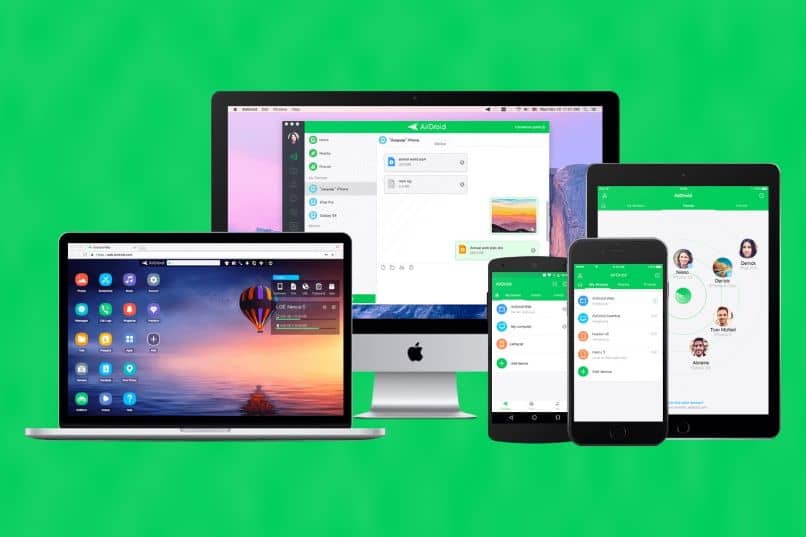
AirDroidin käytön edut
Ensimmäinen eduista on tietysti se, että ntai sinun on käytettävä kaapeleita, jotta Android-laite on kytketty tietokoneeseen. Voit myös vastaanottaa kaikki ilmoitukset matkapuhelimestasi Windowsissa ja vastata viesteihin jne.
Samaan aikaan voit siirtää tiedostoja tietokoneesta puhelimeen ja päinvastoin. Voit lähettää verkko-osoitteita avautumaan automaattisesti mobiililaitteellesi, kopioida asioita Windowsiin ja liittää ne puhelimeesi. Voit myös ladata sovelluksia APK: sta ja siirtää ne mobiililaitteille asentamaan jne.
Siirry AirDroid-sovelluksessa välilehdelle Siirrot ja sinun on valittava laite mihin haluat lähettää minkä tahansa tiedoston. Kun napsautat sitä, ikkuna avautuu, joka on samanlainen kuin WhatsApp-keskustelu, johon voit lähettää haluamasi tiedostot tietokoneellesi.
Windowsin AirDroid-sovelluksesta saat kaikki matkapuhelimestasi lähettämäsi tiedostot. On niin helppoa liittää Android-mobiililaitteesi tietokoneeseen ilman kaapeleita.
Ikään kuin tämä ei riitä AirDroidilla on verkkoversio siinä ei ole kaikkia ladattavan ja asennettavan sovelluksen ominaisuuksia. Mutta jos tärkein, mikä antaa meille mahdollisuuden käyttää sovellusta missä tahansa.
Eri toimintojen joukossa sinulla on mahdollisuus ottaa kuvakaappauksia selaimesta tai käyttää matkapuhelimen kameraa. Jotain erittäin hyödyllistä. Voit myös käyttää virtuaalipalvelinta, joka on luotu puhelimeemme pystyäksemme jaa tiedostoja ilman mitään muuta yhteyttä kuten: Wi-Fi. Bluetooth tai NFC.
Toisaalta, jos haluat tehdä toisen erinomaisen kauko-ohjaustyökalun, asenna TeamViewer tietokoneellesi tai kannettavaan tietokoneeseesi. Epäilemättä se on toinen vaihtoehto.
Muista, että jos sinulla on epäilyksiä kuinka yhdistää Android tietokoneeseen ilman kaapeleita Voit jättää sen hieman alaspäin kommenttikenttään ja autamme mielellämme yhdistämään Android-mobiililaitteesi tietokoneeseen Airdropin avulla.